有的小伙伴喜欢通过pdfelement进行编辑内容,之后在使用的过程中进行编辑PDF文档相关内容的修改和编辑,其中我们可以为PDF文档内容进行书签的添加,当我们添加书签的话,那么在文档
有的小伙伴喜欢通过pdfelement进行编辑内容,之后在使用的过程中进行编辑PDF文档相关内容的修改和编辑,其中我们可以为PDF文档内容进行书签的添加,当我们添加书签的话,那么在文档中进行查找内容的时候,就可以通过书签导航来快速的定位到页面,这样可以方便自己进行查询需要的内容,但是有的小伙伴并不知道如何进行书签的添加设置,那么就可以和小编一起来看看,下方是关于如何使用pdfelement添加书签的具体操作方法,如果你需要的情况下可以看看方法教程,希望对大家有所帮助。
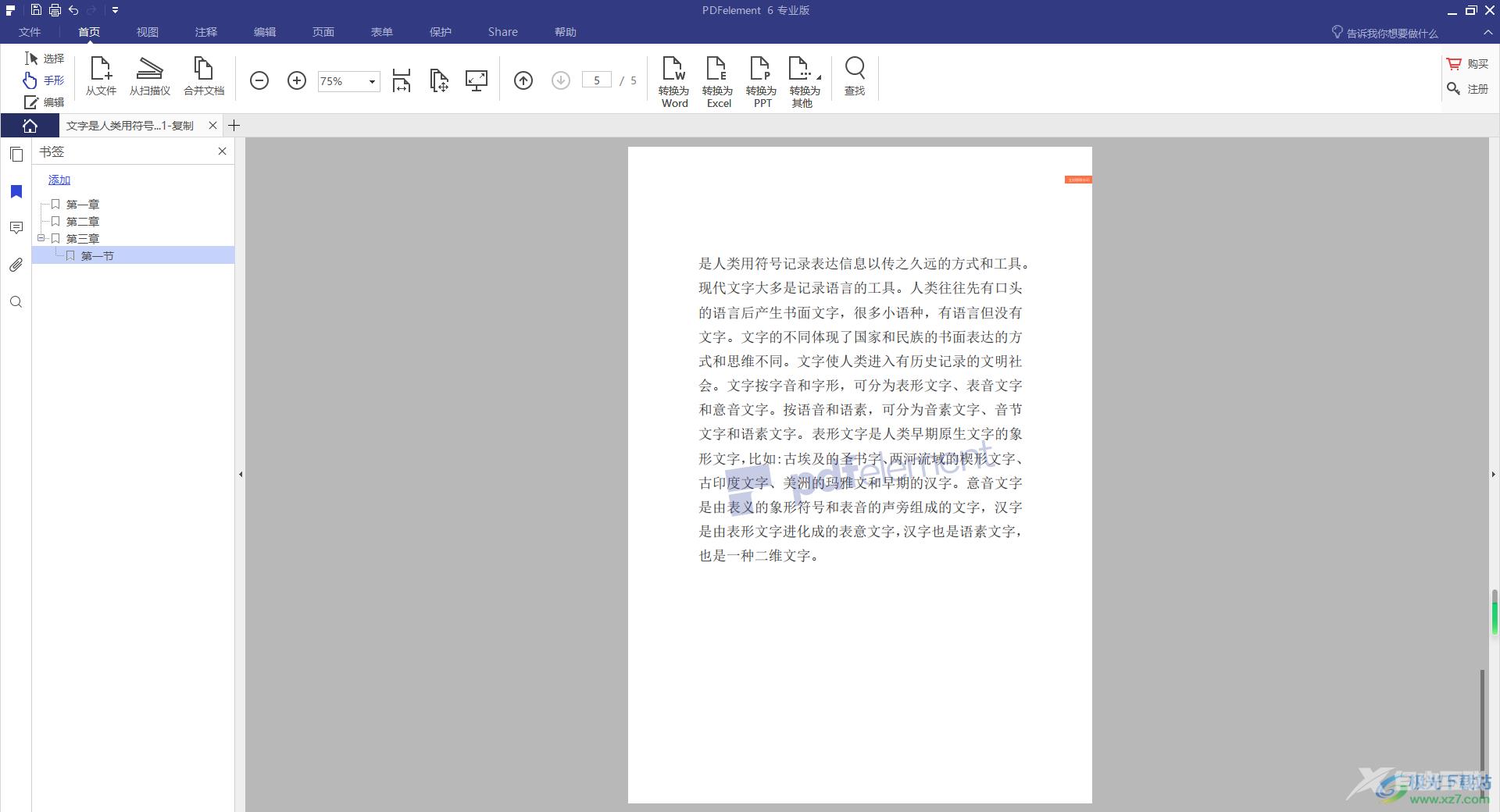
方法步骤
1.首先需要点击打开pdfelement,再点击页面上的【PDF编辑】选项进入。

2.这时候,我们就可以点击进入到页面中,在页面上将左侧的竖排工具栏中的【书签】图标找到之后进行点击。
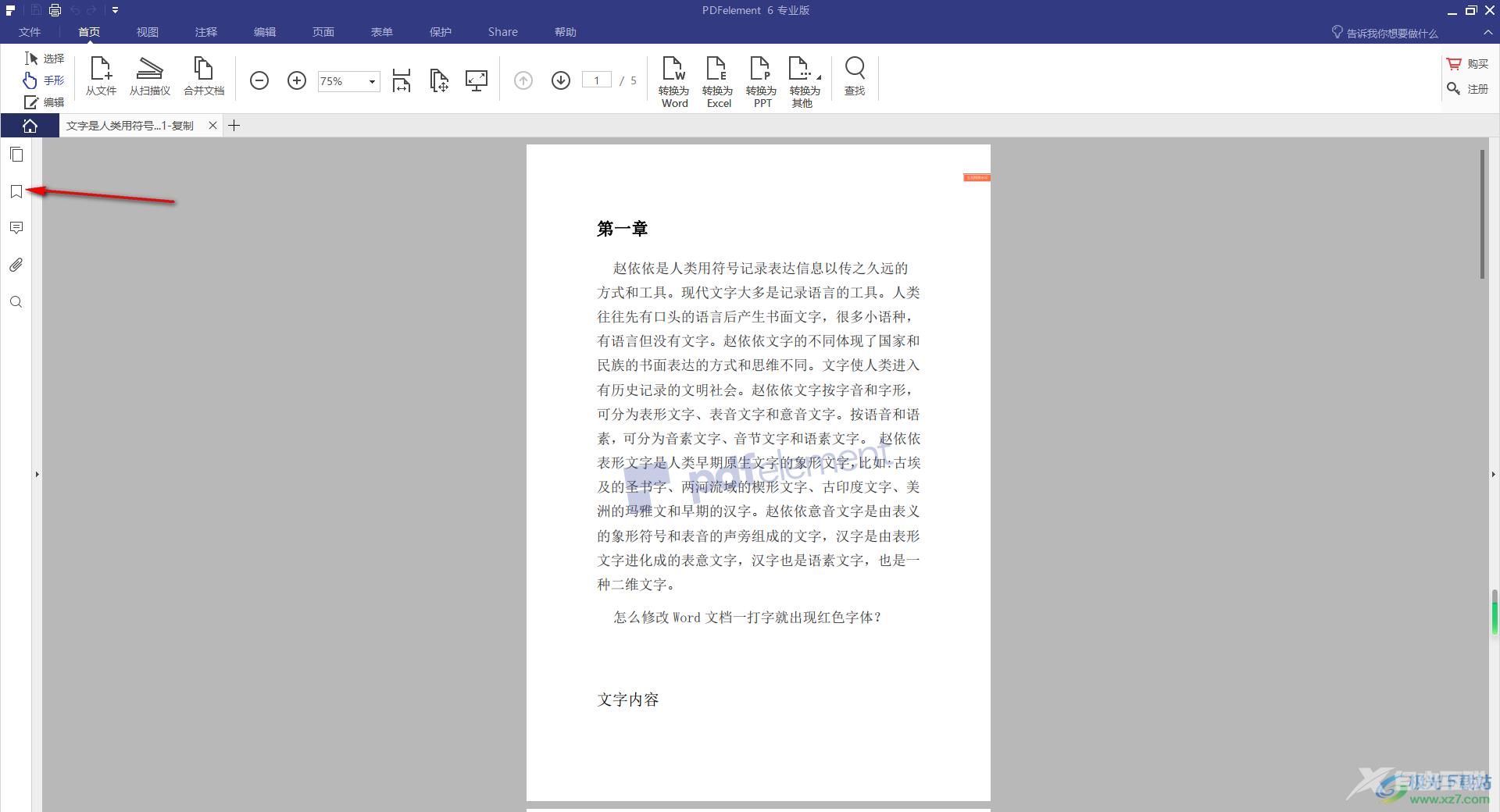
3.随后即可打开一个添加书签的窗口,在右侧用鼠标滚动页面,点击需要添加书签的页面,之后在左侧再点击【添加】按钮,之后点击添加的书签,就会马上定位到刚刚选中的页面。
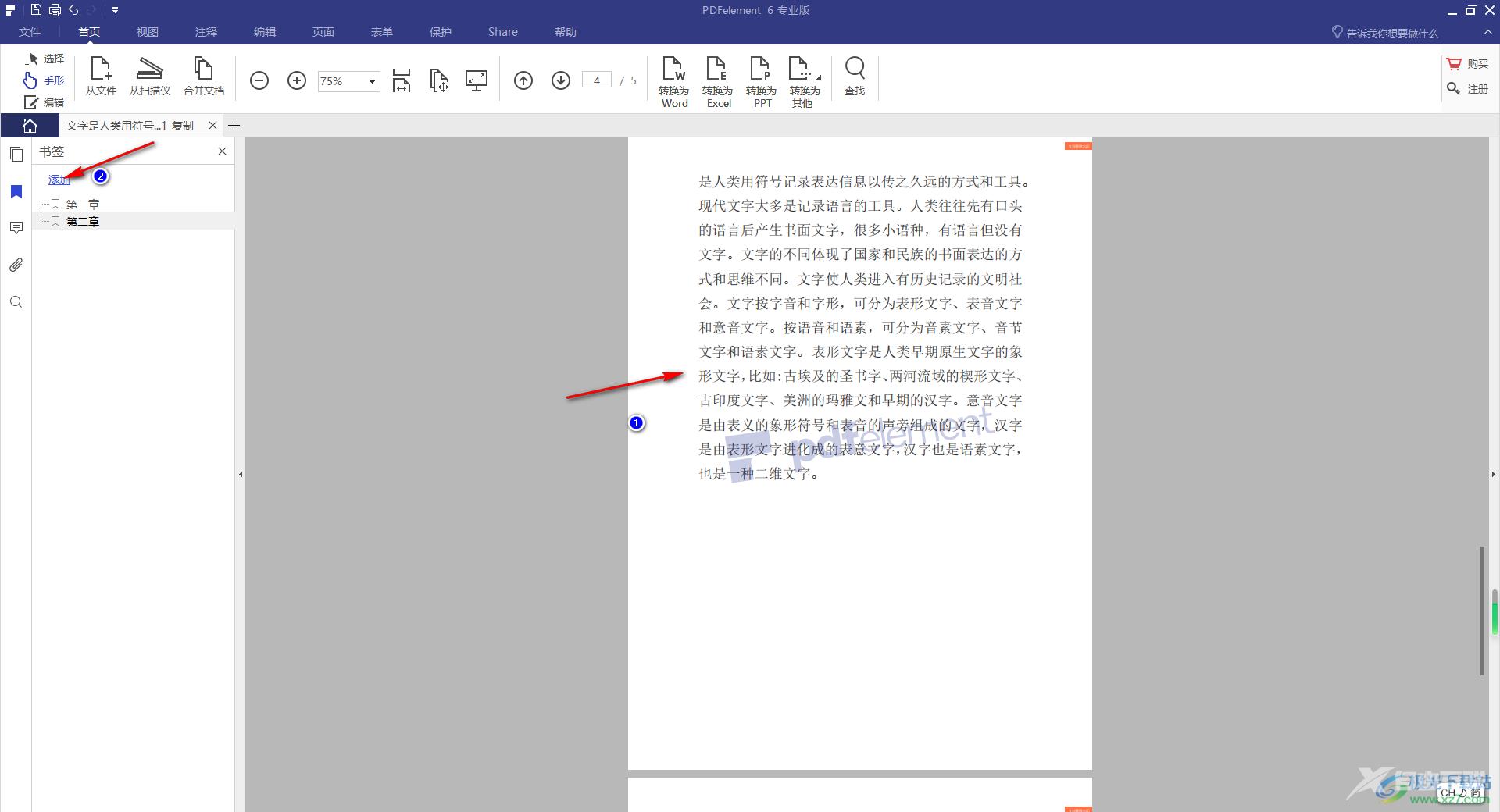
4.此外,你还可以添加子竖线,同样的操作方法,将鼠标定位到需要添加子书签的页面上,在左侧的位置,选择要添加子书签的书签名字进行右键点击,选择【添加子书签】。
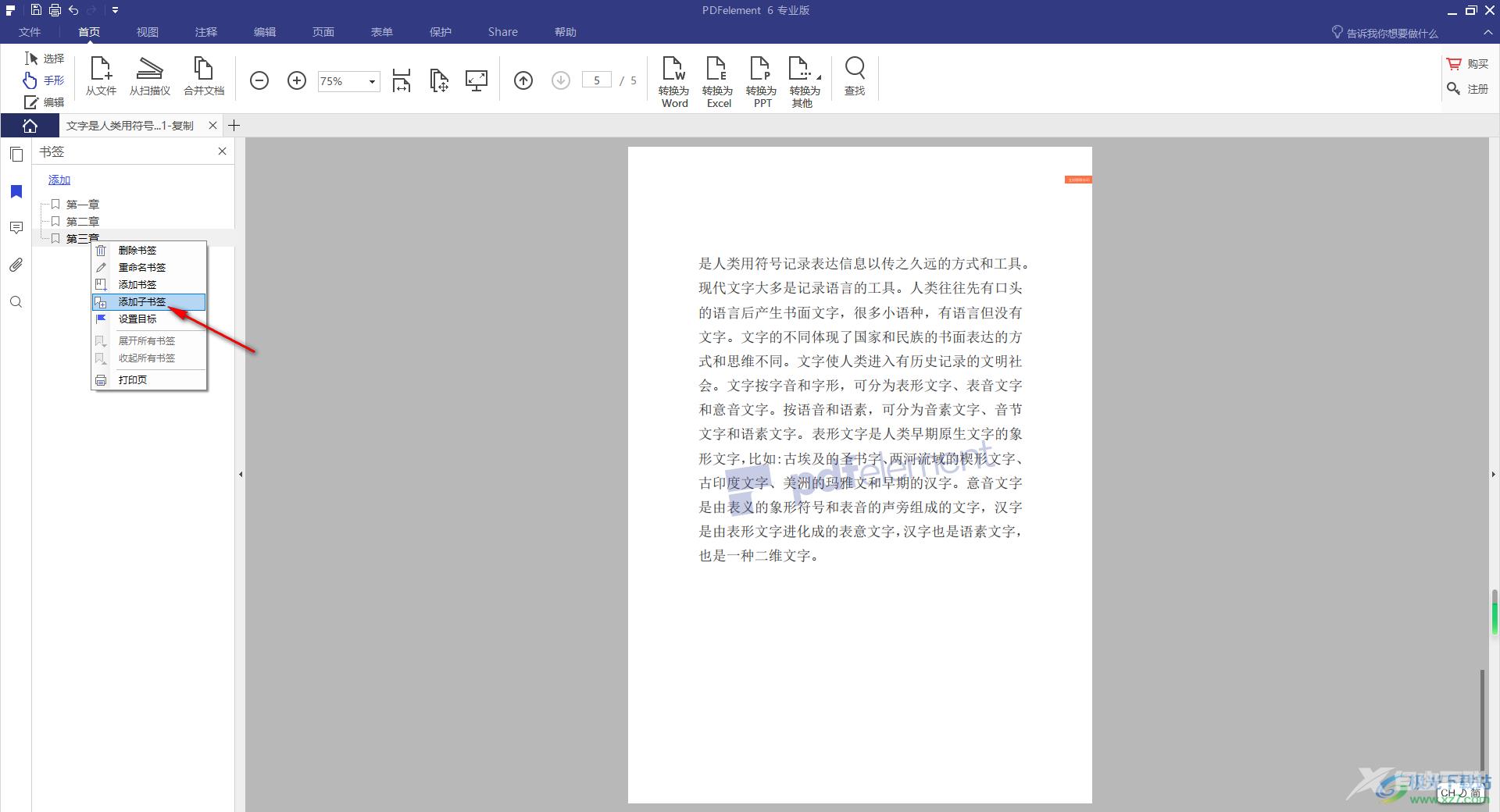
5.那么添加的子书签就会显示在书签的下方,同样点击该子书签,那么就会马上定位到自己选中的页面。
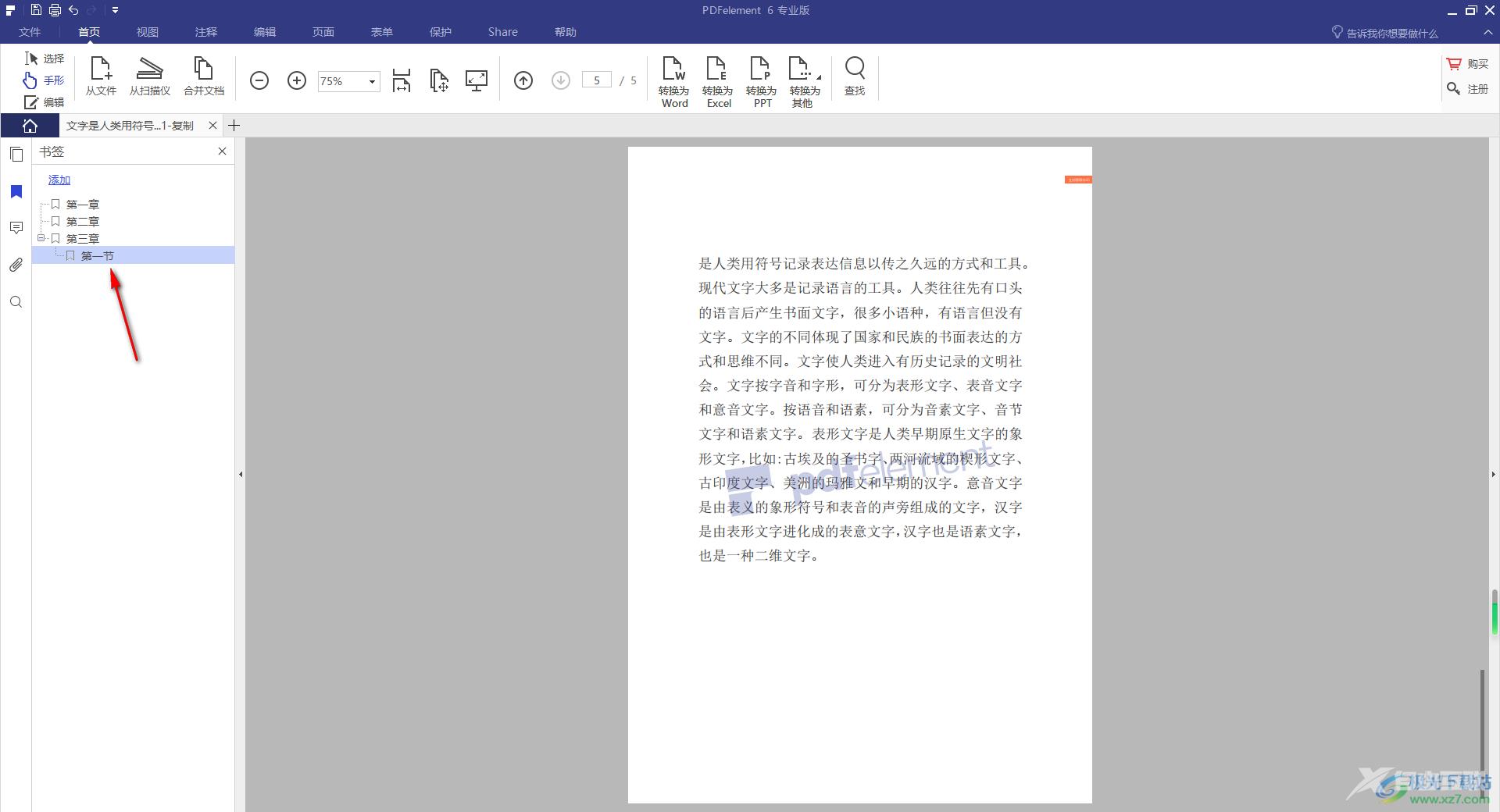
以上就是关于如何使用pdfelement添加书签的具体操作方法,你可以按照以上的方法进行书签的添加,添加书签可以方便大家快速的查看和定位到需要的页面中进行编辑内容,是一个非常实用的功能,感兴趣的话可以操作试试。
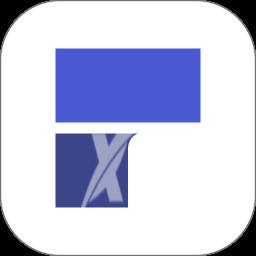
pdfelement6 pro中文版
大小:71.00 MB版本:v6.8.8.4159 免费版环境:WinAll
- 进入下载
